Como transferir arquivos de um dispositivo Android para o seu Mac

Se você usa um Mac quase exclusivamente, mas ainda é um Android, pode gerenciar o armazenamento do dispositivo usando um prático aplicativo gratuito chamado Android File Transfer.
Ao contrário do Windows, você não pode simplesmente conectar seu dispositivo Android ao seu Mac e acessar seu sistema de arquivos. Para fazer isso, você precisa de um aplicativo especial.
A Transferência de arquivos do Android é a melhor maneira de transferir arquivos do seu dispositivo Android para o seu Mac e vice-versa. É leve, gratuito e fácil de usar.
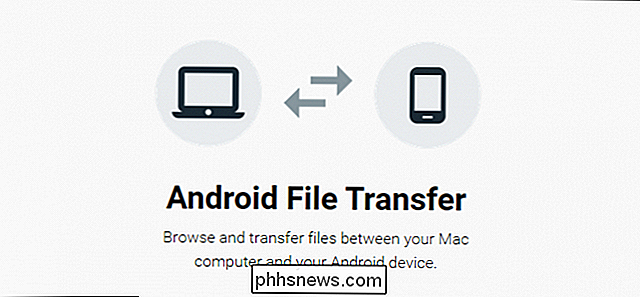
Assim, digamos que você tenha arquivos, como fotos ou músicas que deseja salvar rapidamente no seu telefone, pode usar a Transferência de arquivos do Android e executar o processo em apenas alguns minutos. minutos usando o método de transferência USB estável.
Antes de começar a usar o Android File Transfer, é uma boa ideia verificar se o dispositivo Android está configurado corretamente. Primeiro toque em abrir as configurações de “Armazenamento” e, a partir do canto superior direito, abra a “conexão USB do computador”.
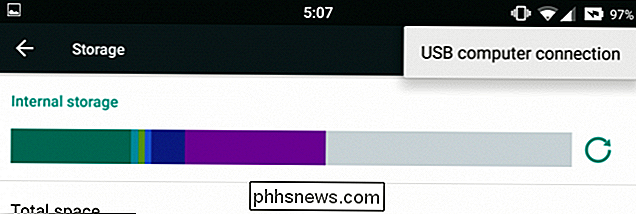
Verifique se o dispositivo está configurado como “dispositivo de mídia (MTP)” e você deve estar pronto.
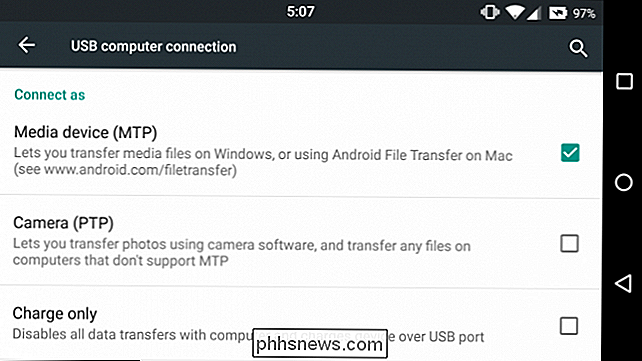
Se você tentar iniciar o Android File Transfer sem o seu telefone ou tablet Android conectado ao Mac, você receberá a seguinte mensagem:
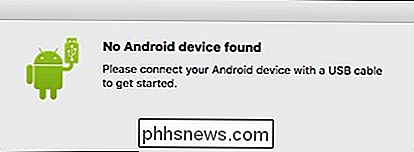
Além disso, se o dispositivo estiver bloqueado, será necessário primeiro desbloqueá-lo e reiniciar o Android. Transferência de arquivos antes que você possa acessar seus arquivos e pastas.
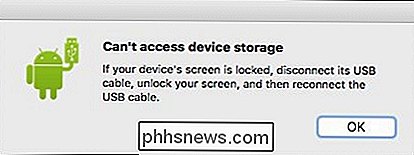
O uso da Transferência de arquivos do Android provavelmente não vai acabar com você demais. Você será presenteado com uma típica vista de arquivo / pasta, que será o armazenamento SD do seu dispositivo.
Aqui você poderá realizar as operações usuais de arquivo / pasta como copiar, mover e excluir.
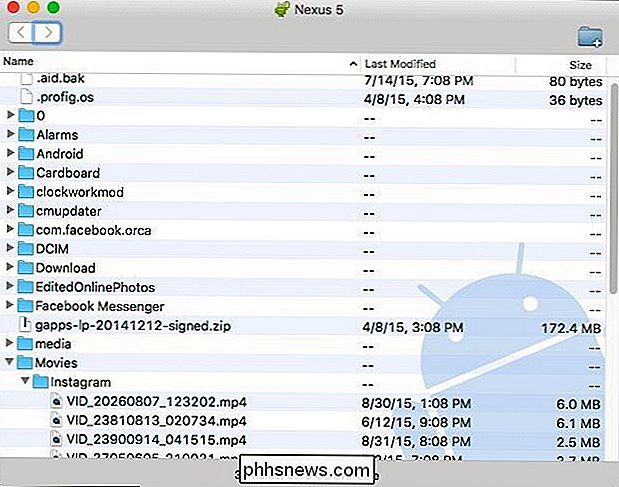
Se Se você tentar excluir alguma coisa, é importante entender que ela é permanente, o que significa que ela não vai primeiro para a Lixeira. Felizmente, uma caixa de diálogo de aviso aparecerá antes que você possa concluir a operação.
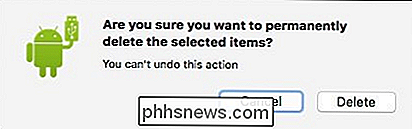
Você também pode criar novas pastas, como, por exemplo, se tiver vários arquivos que precisam de um lugar especial. Use "Cmd + Shift + N" ou clique no ícone da nova pasta no canto superior direito.
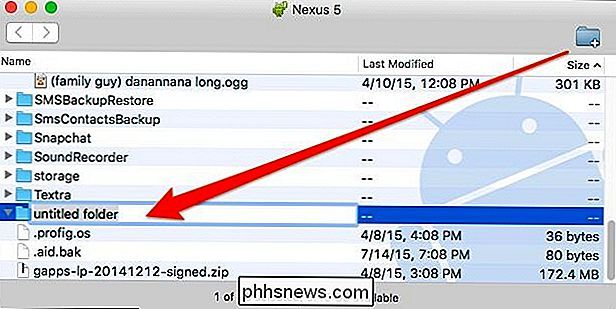
O Android File Transfer não é apenas uma boa maneira de executar operações fáceis de arquivos e pastas, mas também pode ser usado para limpar rapidamente o seu telefone. Se você tem toneladas de fotos antigas entupindo seu armazenamento, é muito mais rápido limpá-las usando o Mac do que acessá-las uma a uma.
Recomendamos que você experimente o Android File Transfer se quiser interface com o seu dispositivo Android de uma forma muito semelhante ao que você faria no Windows. Você provavelmente encontrará muito mais eficiência de tempo e poderá ter certeza de que tudo no seu dispositivo está organizado da maneira que você quiser.
Se você tiver alguma pergunta ou comentário, por favor, deixe sua opinião em nosso fórum de discussão.

Configurar diferentes planos de fundo para monitores duplos no Windows 7
Se você ainda usa o Windows 7 porque detesta o Windows 8 e usa mais de um monitor, provavelmente corre o risco de não usar um papel de parede diferente para cada monitor. O Windows 8 na verdade tem alguns recursos impressionantes para configurações de dois ou mais monitores, mas até que consertem todos os problemas da tela inicial / botão inicial, as pessoas não vão migrar tão cedo.Felizmen

Como obter as contagens de páginas para vários documentos do Word de uma só vez
Descobrir quantas páginas estão em um documento do Word é realmente fácil quando o documento é aberto. No entanto, e se você tiver muitos documentos em uma pasta para os quais deseja descobrir contagens de páginas? Isso é feito facilmente no Windows. Como isso é feito no Windows, feche todos os arquivos abertos do Word.



